Comment déclencher des conversions Google Ads avec Growform
Si vous souhaitez que les conversions apparaissent dans votre tableau de bord Google Ads lorsque les utilisateurs soumettent votre formulaire, vous êtes au bon endroit.
Avant de commencer, vous devez avoir mis en place un conteneur Google Tag Manager et l’avoir ajouté à Growform. Faites-le d’abord, ici .
Table des matières
1 – Créer une conversion dans Google Ads
Tout d’abord, connectez-vous à Google Ads et cliquez sur “Outils” dans la barre d’outils supérieure, puis sur “Conversions”.
À partir de là, vous pourrez créer une nouvelle conversion.
Saisissez les détails de la conversion (tels que le nom et la valeur de la conversion) et cliquez sur “Suivant”.
2 – Obtenir les détails de la conversion à partir de Google Ads
Une fois que vous avez créé votre conversion dans Google Ads, sous “Sélectionnez la méthode d’installation de votre balise”, choisissez“Utiliser Google Tag Manager” :
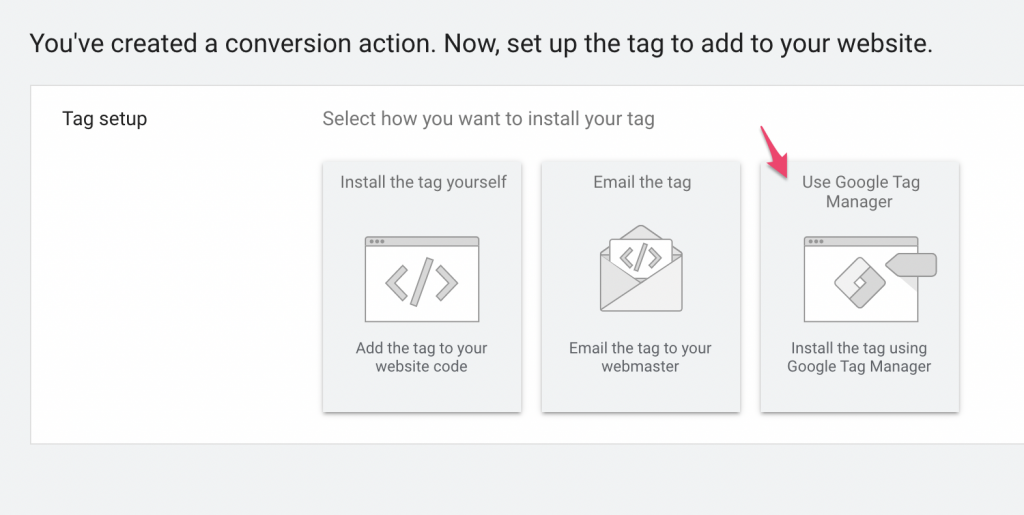
Vous devez maintenant prendre note de votre ID de conversion et de votre étiquette de conversion, car nous en aurons besoin lorsque nous créerons la balise dans Google Tag Manager :
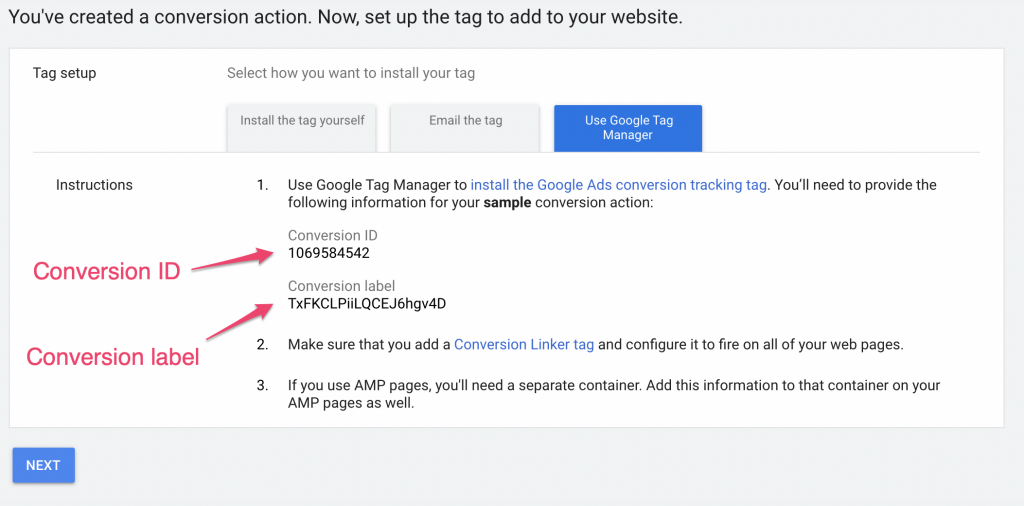
3 – Créer la balise dans Google Tag Manager
Ouvrez Google Tag Manager et cliquez sur “Nouvelle balise” :
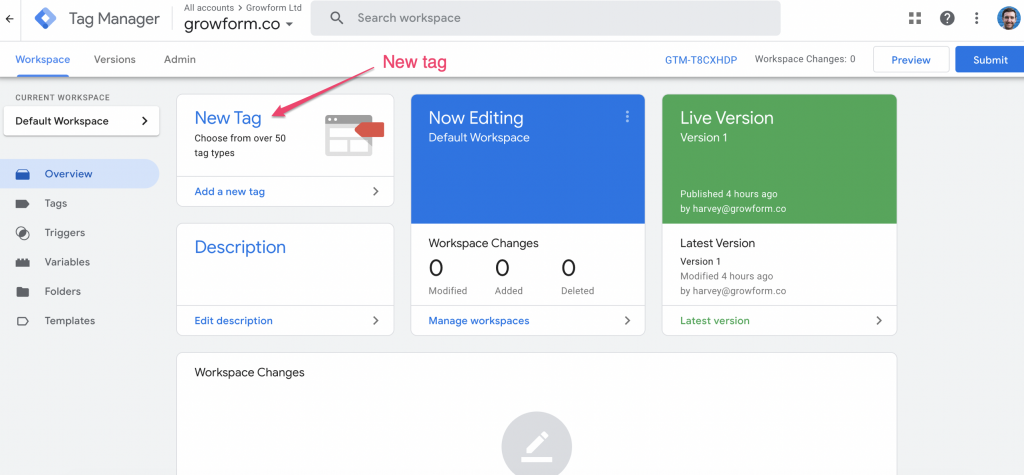
Ensuite, ajoutez un nom à votre balise et cliquez sur la case “Configuration de la balise” :
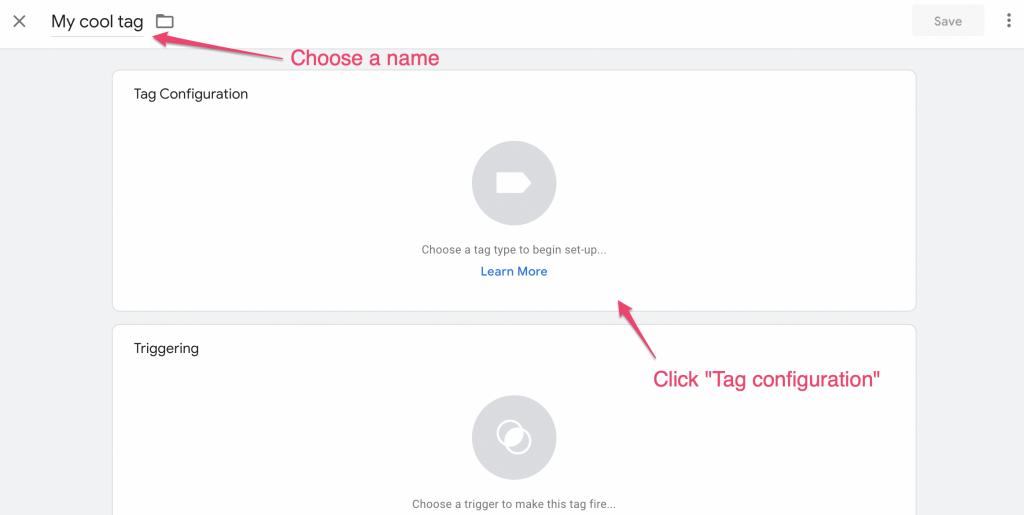
Choisissez ensuite“Google Ads Conversion Tracking” dans la longue liste :
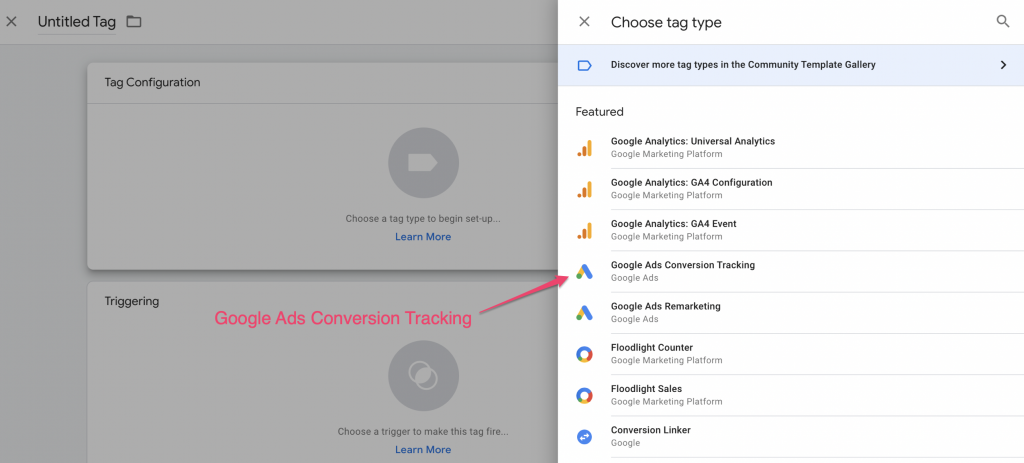
Une fois que vous avez modifié la balise, saisissez l’ID de conversion et l’étiquette de conversion que vous avez obtenus à l’étape 2 :
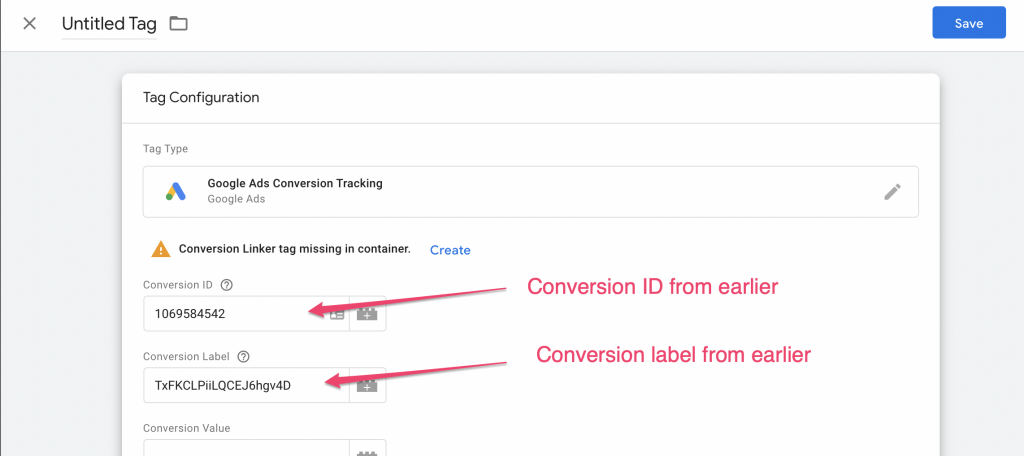
Ensuite, cliquez sur la case “Déclenchement” pour choisir un déclencheur. Choisissez “Toutes les pages” et enregistrez votre balise.
Pourquoi “Toutes les pages” ? Pour l’instant, ce conteneur de balises n’est appliqué qu’à l’étape “merci” du formulaire. Si vous êtes un utilisateur expérimenté de GTM ou si vous développez votre conteneur, vous souhaiterez probablement déclencher la balise uniquement sur certains événements.
4 – Publier votre conteneur de balises
Pour résumer, nous avons :
- Création d’une conversion dans Google Ads
- Copie de l’identifiant et de l’étiquette de la conversion
- Création d’une nouvelle balise dans Google Tag Manager avec ces détails
- Réglez la balise pour qu’elle s’active sur “toutes les pages” (il n’y a qu’une seule “page” où ce conteneur de balise sera vu – l’étape de remerciement).
Il ne nous reste plus qu’à cliquer sur “Submit” pour soumettre notre conteneur modifié :
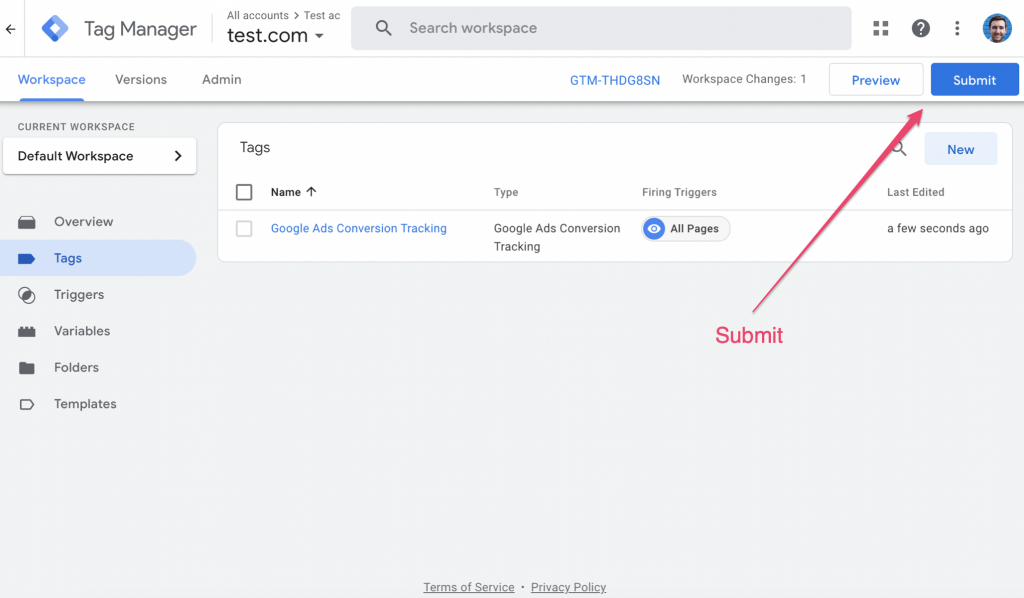
… puis “Publier” pour publier ces modifications :
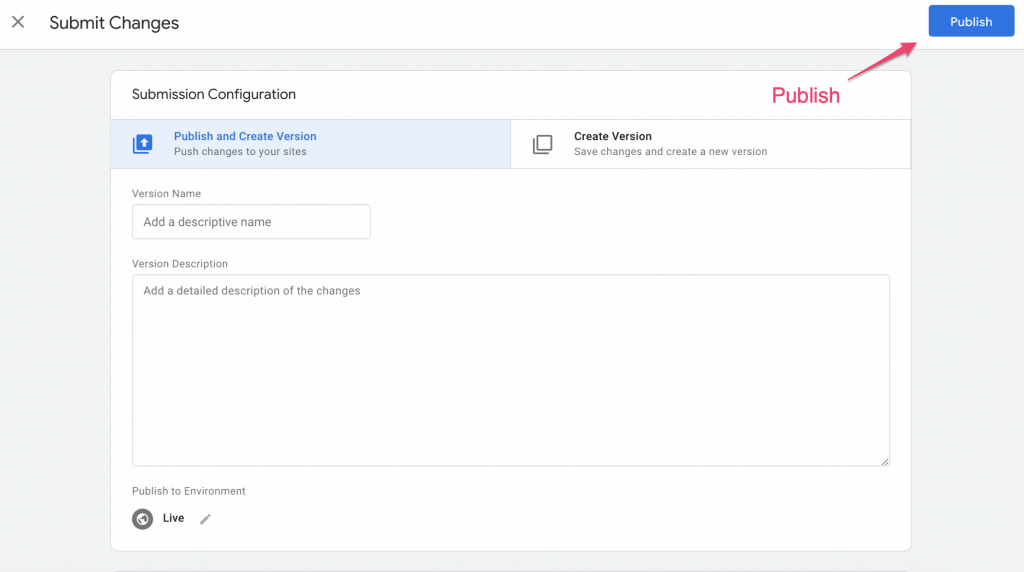
Et c’est tout !
Une petite remarque sur le linker de conversion
Google a récemment ajouté une nouvelle balise appelée “conversion linker”, qui doit être activée sur toutes les pages de votre conteneur pour obtenir les meilleurs résultats.
Pour ce faire, vous pouvez créer une nouvelle balise dans Google Analytics (comme nous l’avons fait ci-dessus), mais activer la balise Conversion Linker sur toutes les pages. C’est simple !
Besoin de suivre quelque chose de plus astucieux ? Notre équipe d’assistance est plus qu’heureuse de vous aider à répondre à vos questions sur le suivi personnalisé – contactez-nous par chat en direct !
Recent Posts
- 6 bonnes pratiques essentielles de conception de formulaires mobiles pour augmenter les conversions
- Nous passons en revue les meilleurs outils de génération de leads B2B pour dynamiser vos campagnes
- Prix de Typeform : Découvrez les coûts cachés et une meilleure alternative
- Comment optimiser l’évaluation des prospects B2B pour accélérer les ventes ?
- Voici les meilleures alternatives à Google Forms pour une collecte de données plus efficace
Categories
- Conception de formulaires en plusieurs étapes
- Conception de la forme
- Conformité
- Convertri
- CRO
- Formulaire de confiance
- Génération de leads
- Google Tag Manager
- Hubspot
- Immobilier
- Intégration
- Marketing
- Non classifié(e)
- Offres spéciales de génération de leads
- Outils
- Prospection
- Tutoriels
- Tutoriels Unbounce
- Unbounce
- Utilisation de growform
